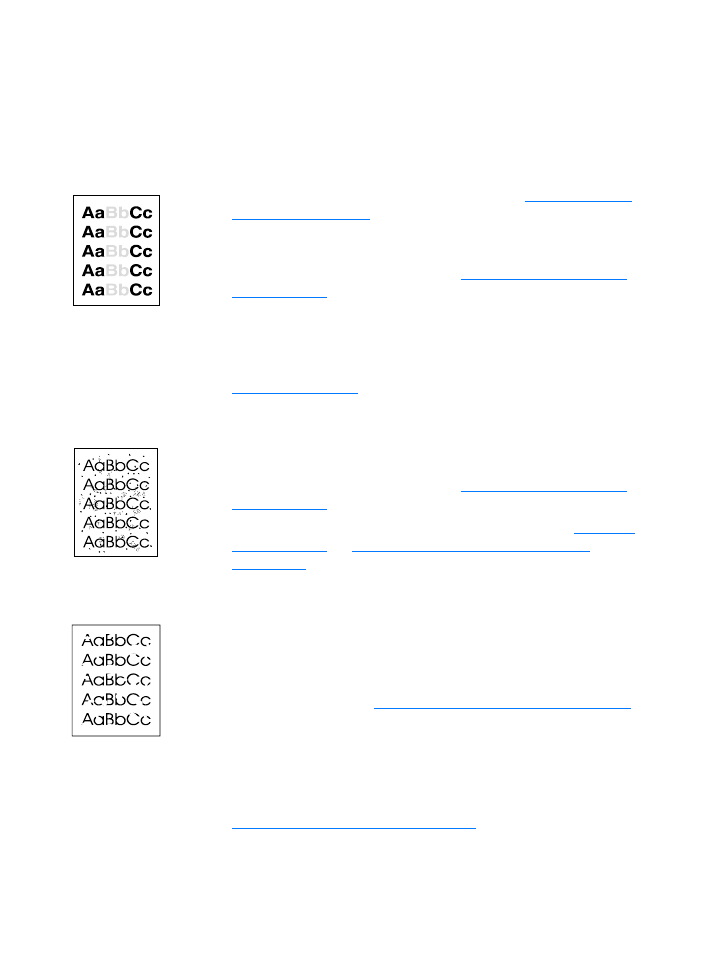
Melhoria da qualidade de impressão
Esta seção fornece informações sobre a identificação e correção
de defeitos na impressão.
Impressão clara ou fraca
●
O suprimento de toner está baixo. Consulte
Gerenciamento
do cartucho de toner
para obter mais informações.
●
A mídia pode não atender às especificações de mídia da
Hewlett-Packard (por exemplo, a mídia pode estar muito
úmida ou muito áspera). Consulte
Especificações da mídia
da impressora
para obter mais informações.
●
Se a página inteira estiver clara, o ajuste da densidade de
impressão está muito claro ou o EconoMode pode estar
ativado. Ajuste a densidade de impressão e desative o
EconoMode nas propriedades da impressora. Consulte
Economia de toner
para obter mais informações.
Partículas de toner
●
A mídia pode não atender às especificações de mídia da
Hewlett-Packard (por exemplo, a mídia pode estar muito
úmida ou muito áspera). Consulte
Especificações da mídia
da impressora
para obter mais informações.
●
Pode ser necessário limpar a impressora. Consulte
Limpeza
da impressora
ou
Limpeza da passagem de mídia da
impressora
para obter instruções.
Caracteres parcialmente impressos
●
Uma única folha da mídia pode estar com defeito. Tente
imprimir o trabalho novamente.
●
O teor de umidade da mídia não está uniforme ou a mídia
tem pontos de umidade na superfície. Tente imprimir com
mídia nova. Consulte
Especificações da mídia da impressora
para obter mais informações.
●
O lote de mídia não está bom. Os processos de fabricação
podem fazer com que algumas áreas rejeitem o toner. Tente
um tipo de mídia diferente ou de outra marca.
●
O cartucho de toner pode estar com defeito. Consulte
Gerenciamento do cartucho de toner
para obter mais
informações.
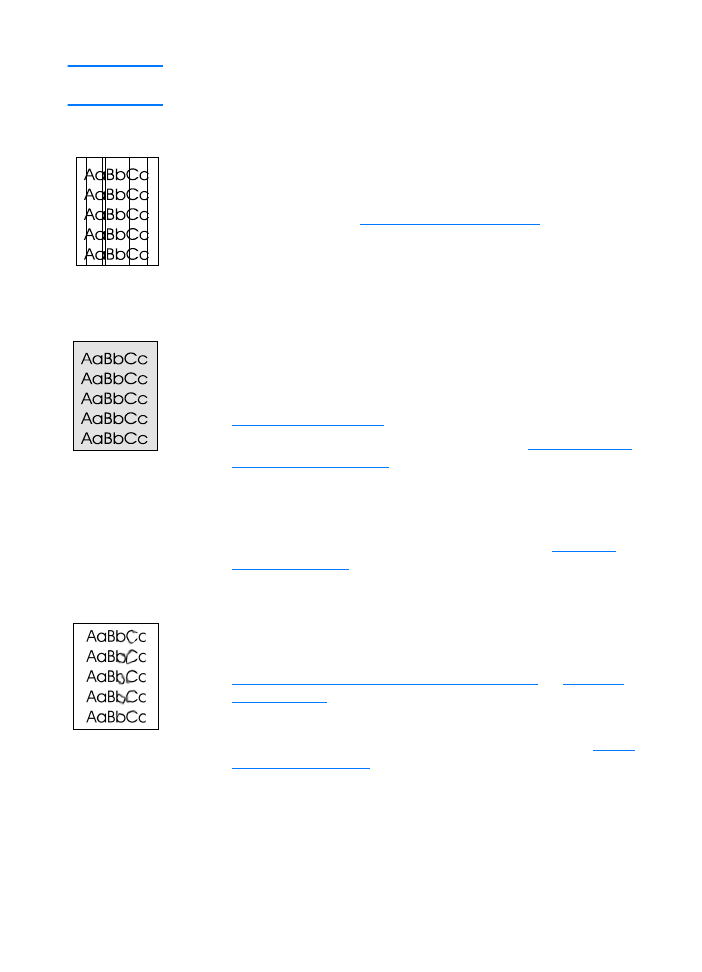
PG
Melhoria da qualidade de impressão 129
Nota
Se essas etapas não corrigirem o problema, entre em contato com um
revendedor autorizado ou representante de serviços-HP.
Linhas verticais
●
Verifique se a bandeja de entrada prioritária está no lugar.
●
O tambor fotossensível dentro do cartucho de toner
provavelmente está arranhado. Instale um novo cartucho de
toner HP. Consulte
Troca do cartucho de toner
para obter
instruções.
Fundo cinza
●
Verifique se a bandeja de entrada prioritária está no lugar.
●
Diminua a configuração de densidade da impressão por
meio da Configuração do dispositivo HP LaserJet. Isso
diminui a quantidade de sombreamento de fundo. Consulte
Acesso à ajuda on-line
.
●
Troque a mídia por uma mais leve. Consulte
Especificações
da mídia da impressora
para obter mais informações.
●
Verifique o ambiente da impressora. Condições muito secas
(baixa umidade) podem aumentar a quantidade de
sombreamento de fundo.
●
Instale um novo cartucho de toner HP. Consulte
Troca do
cartucho de toner
para obter instruções.
Mancha de toner
●
Se aparecerem manchas de toner na borda anterior da
mídia, pode ser que as guias da mídia estejam sujas. Limpe
as guias da mídia com um pano seco e sem fiapos. Consulte
Identificação dos componentes da impressora
ou
Limpeza
da impressora
para obter informações.
●
Verifique o tipo e a qualidade da mídia.
●
Tente instalar um novo cartucho de toner HP. Consulte
Troca
do cartucho de toner
para obter instruções.
●
A temperatura do fundidor pode estar muito baixa. Verifique
a opção Otimizar para: na guia Papel do driver da
impressora e verifique se ela está definida para a mídia
adequada.
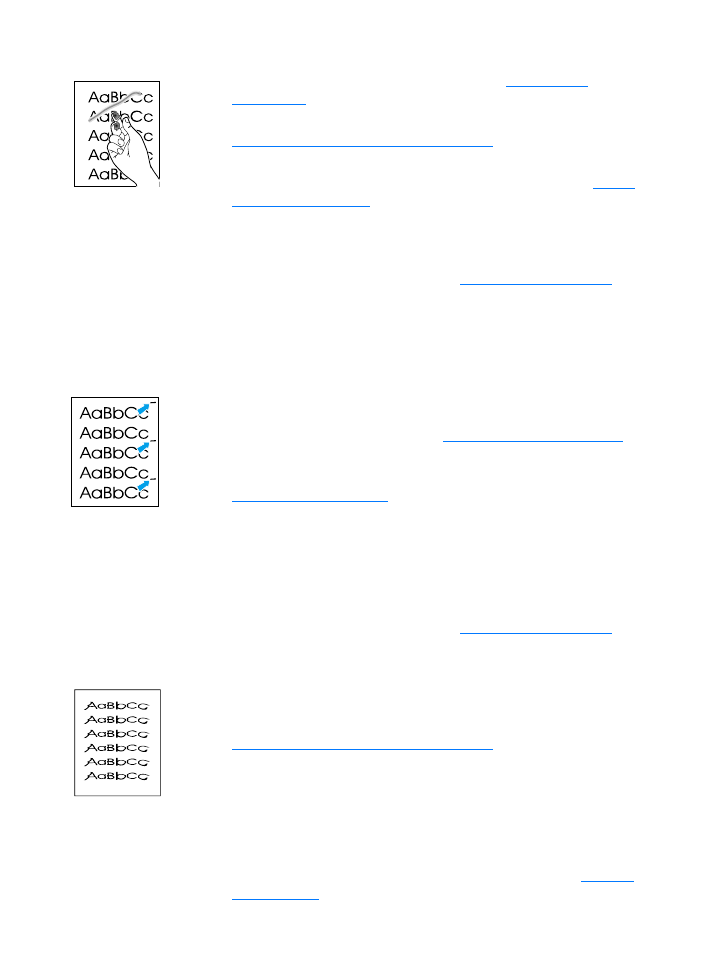
130 Capítulo 9 Solução de problemas com a impressora
PG
Toner solto
●
Limpe o interior da impressora. Consulte
Limpeza da
impressora
para obter instruções.
●
Verifique o tipo e a qualidade da mídia. Consulte
Especificações da mídia da impressora
para obter mais
informações.
●
Tente instalar um novo cartucho de toner HP. Consulte
Troca
do cartucho de toner
para obter instruções.
●
Selecione Otimizar para: na guia Papel do driver da
impressora e escolha a mídia que está sendo utilizada. Esse
recurso também está disponível na Configuração do
dispositivo HP LaserJet. Consulte
Acesso à ajuda on-line
.
●
Conecte a impressora diretamente com uma tomada de
corrente alternada em vez de conectá-la com um conjunto
de tomadas.
Defeitos verticais repetitivos
●
O cartucho de toner pode estar danificado. Se ocorrer uma
marca repetitiva no mesmo ponto da página, instale um novo
cartucho de toner HP. Consulte
Troca do cartucho de toner
para obter instruções.
●
A peças internas podem estar sujas de toner. Consulte
Limpeza da impressora
para obter mais informações. Se os
defeitos ocorrerem no verso da página, o problema
provavelmente será corrigido automaticamente depois que
algumas páginas forem impressas.
●
Selecione Otimizar para: na guia Papel do driver da
impressora e escolha a mídia que está sendo utilizada. Esse
recurso também está disponível na Configuração do
dispositivo HP LaserJet. Consulte
Acesso à ajuda on-line
.
Caracteres deformados
●
Se os caracteres estiverem formados de maneira
inadequada, produzindo imagens ocas, a mídia pode ser
muito lisa. Tente uma mídia diferente. Consulte
Especificações da mídia da impressora
para obter mais
informações.
●
Se os caracteres estiverem formados de maneira
inadequada, produzindo um efeito ondulado, a impressora
pode estar precisando de manutenção. Imprima uma página
de configuração. Se os caracteres estiverem formados de
maneira inadequada, entre em contato com um revendedor
ou representante de serviço autorizado HP. Consulte
Serviço
e assistência
para obter mais informações.
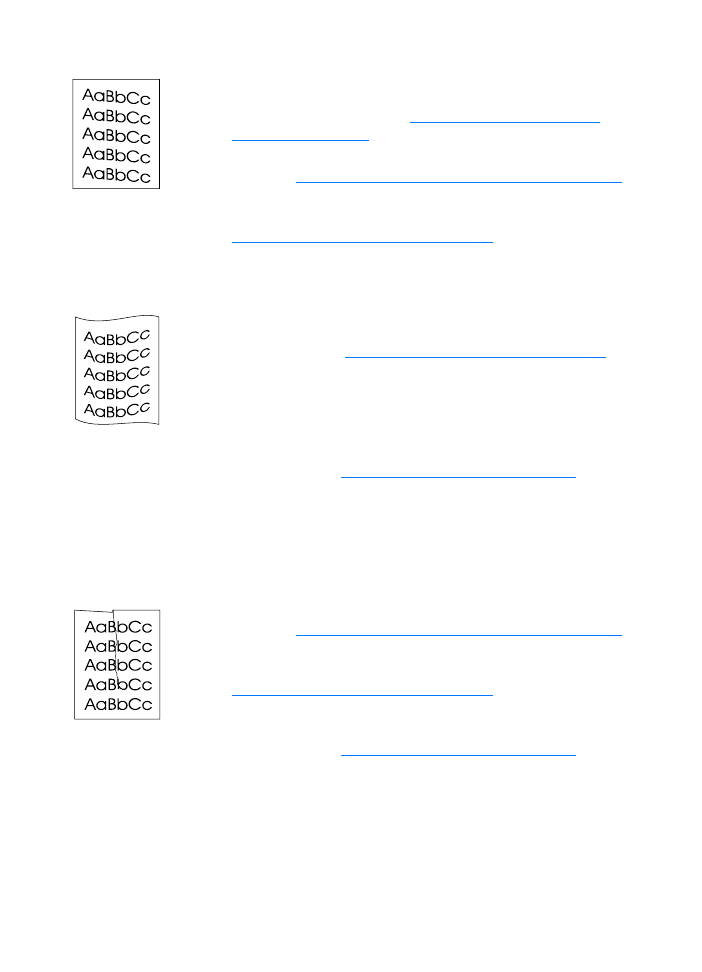
PG
Melhoria da qualidade de impressão 131
Inclinação da página
●
Verifique se a mídia está corretamente carregada e se as
guias não estão muito apertadas ou muito largas em relação
à pilha da mídia. Consulte
Carregamento da mídia nas
bandejas de entrada
para obter mais informações.
●
O compartimento de entrada pode estar muito cheio.
Consulte
Carregamento da mídia nas bandejas de entrada
para obter mais informações.
●
Verifique o tipo e a qualidade da mídia. Consulte
Especificações da mídia da impressora
para obter mais
informações.
Enrolamento ou onda
●
Verifique o tipo e a qualidade da mídia. Tanto a alta
temperatura como a umidade fazem com que a mídia se
enrole. Consulte
Especificações da mídia da impressora
para obter mais informações.
●
A mídia pode ter ficado muito tempo na bandeja de entrada.
Vire a pilha de mídia na bandeja. Tente também girar a mídia
em 180º na bandeja de entrada.
●
Abra a porta da saída direta e tente imprimir pela passagem
direta. Consulte
Passagens de saída da impressora
para
obter mais informações.
●
A temperatura do fundidor pode estar muito alta. Verifique a
opção Otimizar para: na guia Papel do driver da impressora
e verifique se ela está definida para a mídia adequada.
Rugas ou dobras
●
Verifique se a mídia está carregada de maneira adequada.
Consulte
Carregamento da mídia nas bandejas de entrada
para obter mais informações.
●
Verifique o tipo e a qualidade da mídia. Consulte
Especificações da mídia da impressora
para obter mais
informações.
●
Abra a porta da saída direta e tente imprimir pela passagem
direta. Consulte
Passagens de saída da impressora
para
obter mais informações.
●
Vire a pilha de mídia na bandeja. Tente também girar a mídia
em 180º na bandeja de entrada.
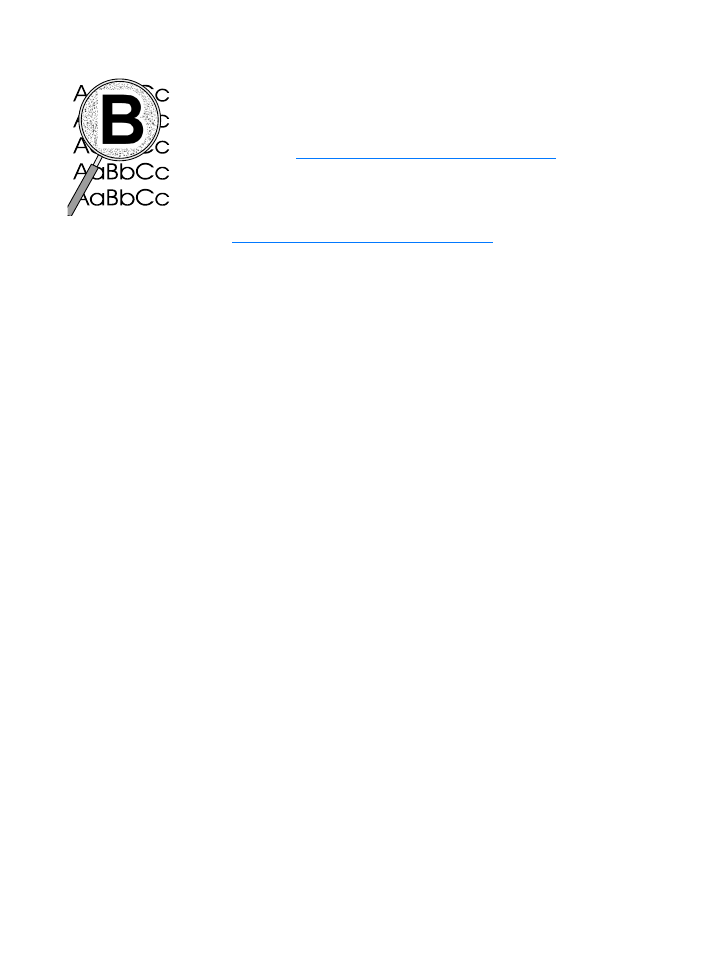
132 Capítulo 9 Solução de problemas com a impressora
PG
Contorno do toner solto
●
Se tiver grande quantidade de toner espalhada em torno dos
caracteres, a mídia pode estar resistindo ao toner (uma
pequena quantidade de dispersão de toner é normal na
impressão a laser). Tente um tipo de mídia diferente.
Consulte
Especificações da mídia da impressora
para obter
mais informações.
●
Vire a pilha de mídia na bandeja.
●
Use mídia projetada para impressoras a laser. Consulte
Especificações da mídia da impressora
para obter mais
informações.
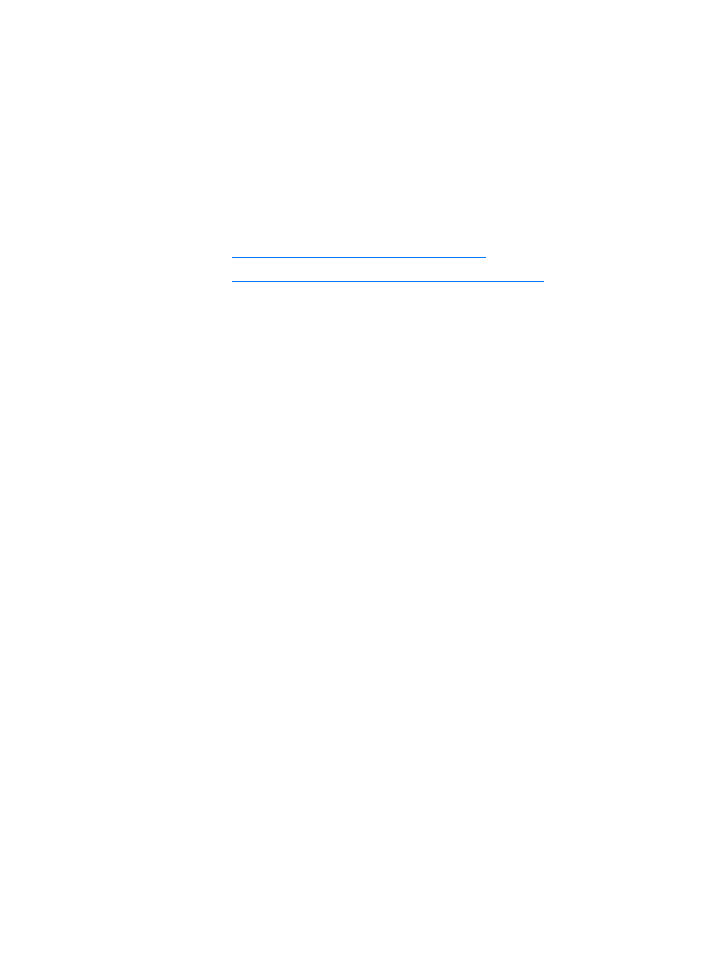
PG
Limpeza da impressora 133